
Laravel開発手順 基本機能編 Docker利用
Dockerを起動しておく
Larabelをインストールする
//現在指定しているパスを初期化
cd
//デスクトップを指定する(どこでもいい)
cd Desktop
//ターミナルにて
curl -s "https://Larabel.build/〇〇" | bash〇〇には好きなフォルダ名を入力
拡張機能をダウンロード
Laravel Blade Snippets は以下のリンクから導入できます。
https://marketplace.visualstudio.com/items?itemName=onecentlin.laravel-blade
EditorConfig for VS Code は以下のリンクから導入できます。
https://marketplace.visualstudio.com/items?itemName=EditorConfig.EditorConfig
開発に使うポート番号やタイムゾーンの設定をしていきます。
envファイルにて
6行目にAPP_PORT=8573と書く(数字はなんでも良い)config->app
timezone = "Asia/Tokyo"
locale="ja"database->migrationファイル全て削除Laravelを動作させるためのコンテナを立ち上げていきます。
./vendor/bin/sail up -dViewに記述
resources->viewにて'index.blade.php'を記述していく。
CSS
public->cssフォルダ作成
Web.phpに記述
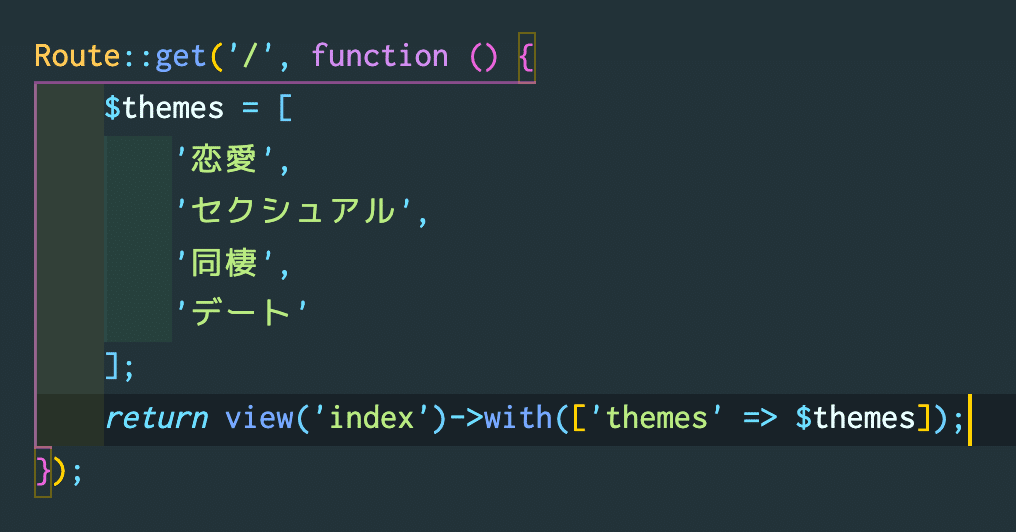
配列を->with('themes' => $theme)で受け渡す。
index.blade.phpで利用する
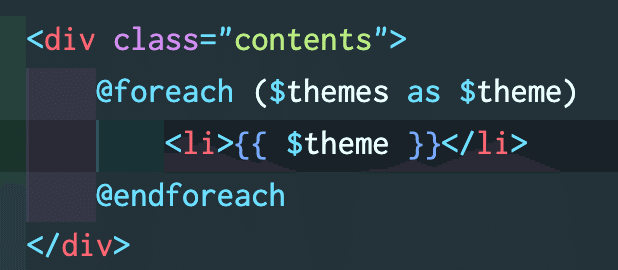
投稿がない場合の記述法

Web.phpは「Route」に専念。操作はControllerに移行
コマンドにて、コントローラーファイルを生成する。
docker上にあるphpを操作するので、vender/binを利用
./vender/bin/sail artisan make:controller ThemeController//配列の中に['クラス名','メソッド名']
Route::get('/', ['App\Http\Controllers\ThemeController','index']);
// ::classは文字列で取得できるので、クオーテーション消す
Route::get('/', [App\Http\Controllers\ThemeController::class,'index']);
//useで名前空間指定することで、Pathを短くする
use App\Http\Controllers\ThemeController;
Route::get('/', [ThemeController::class,'index']);投稿の一覧ページから詳細ページに飛べるようにリンクを設定
index.blade.phpにて、配列のインデックスを取得する方法
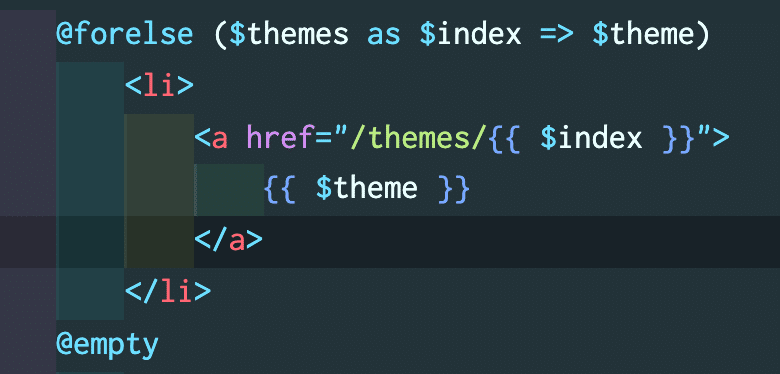
ルーティングでURLにパラメーターを渡す方法
Web.phpにて、テーマ一覧をクリックした際のルートを示したい。
パラメーターとしてidを渡す
Route::get('/themes/{id}', [ThemeController::class,'show']);ThemeController.phpにて、メソッドを記述していく
$themes = [
'恋愛',
'セクシュアル',
'同棲',
'デート'
];
が、index()メソッドの中に入っているので、これをshowメソッドでは使えない。
そのために、配列を外へ出して private $themes =[];に変換
private $themes = [
'恋愛',
'セクシュアル',
'同棲',
'デート'
];
public function index() {
return view('index')->with(['themes' => $this->themes]);
}
public function show($id){
return view('show')
->with(['theme' => $this->themes[$id]]);投稿の詳細ページを作成し、値を埋め込んでいきます。
viewフォルダ内に、themesというフォルダを作り、その中にshow.blade.phpを作成する。
この理由は、管理しやすくするためである。
show.blade.phpには、indexのものをコピペすれば良い。
あとは、好きに編集する。
例えば
<h1>{{ $theme }}</h1>
こうすれば、開いたテーマを表示してくれる。また、ThemeControllerのview('show')が
themesフォルダを作ったことにより、一個下の階層に入ったため
'themes.show'に変更する必要がある。
CSSが正しく読み込めるようにコードを修正していきます。
view>themes>showの階層になってしまったため
localhost/themes/css/style.cssに指定されてしまう。
そのため、構造が変化してもCSSが開けるようにしていく。
href="{{ url('css/style.css') }}"
とすれば、Public内にあるCSSが利用できる。BackLINKの作成

これで指定すれば、<<Backを作成でき、ホーム画面に戻る。
ルーティングに名前をつけて、変更に強いコードに
Route::get('/', [ThemeController::class,'index']);
Route::get('/themes/{id}', [ThemeController::class,'show']);このままでは、URLの構造が変わると、全てアクセスできなくなってしまう
なので、変更に強い形式に変えていく。(ルートに名前をつける)
Route::get('/', [ThemeController::class,'index'])
->name('themes.index');
Route::get('/themes/{id}', [ThemeController::class,'show'])
->name('themes.show');« <a href="{{ route('themes.index')}}">Back</a>各PHPのリンク先も変更しておきましょう。
ちなみに、indexのようなパラメーターがある場合は
<a class='link' href="{{ route('themes.show', $index)}}">こうすれば、OKです!
コンポーネントを使って共通部分を省こう
view>componentsでフォルダを作成する。
その中に、共通部分を入れるファイルを作成(common.blade.phpなど)
<!DOCTYPE html>
<html lang="ja">
<head>
<meta charset="UTF-8">
<meta name="viewport" content="width=device-width, initial-scale=1.0">
<meta http-equiv="X-UA-Compatible" content="ie=edge">
<title>App</title>
<link rel="stylesheet" href="{{ url('css/style.css') }}">
</head>
<body>
<div class="container">
{{ $slot }}
</div>
</body>
</html>
{{ $slot }}を書いた場所に、各自のコードが挿入される。
それぞれ、index,show.phpには
<x - common></x - common>を挿入して、コンポーネントと連携させる。
$slot以外の値を埋め込む方法
まず、common.phpに
<title>{{ $title }}</title>
と、変数を代入する。<x-slot name='title'>
M&W no Real
</x-slot>でタイトル変数に、指定値が挿入される。
続きは
この記事が気に入ったらサポートをしてみませんか?
